美图秀秀中怎么使用消除笔功能
今天,小编给大家分享美图秀秀中使用消除笔功能的方法,希望对大家有所帮助。
具体如下:
1. 首先,请大家在自己的电脑中找到“美图秀秀”软件,点击进入主界面。
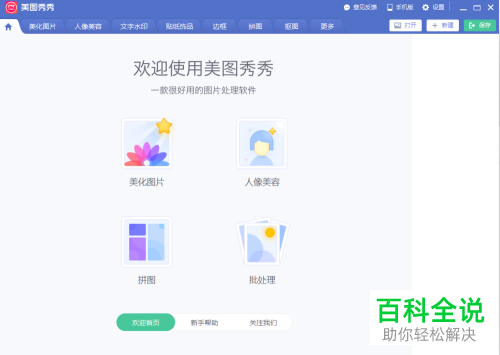
2.第二步,我们需要选择新界面中的“打开”,这样 才能开始图片的导入。
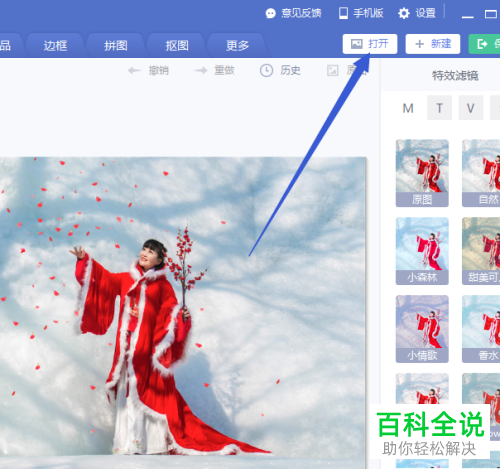
3. 第三步,接下来,请大家选择屏幕左边的“消除笔”这一项。
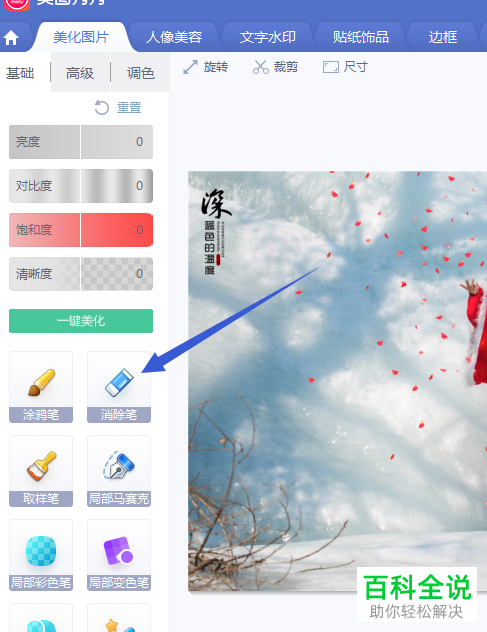
4. 第四步,请大家将自己想消除的部分涂抹上,这样一来这部分就不见了,效果如图。

5. 最后,当我们完成上述步骤后,只需选择屏幕中的“保存”即可,操作完成。

以上就是美图秀秀中使用消除笔功能的方法。
赞 (0)

